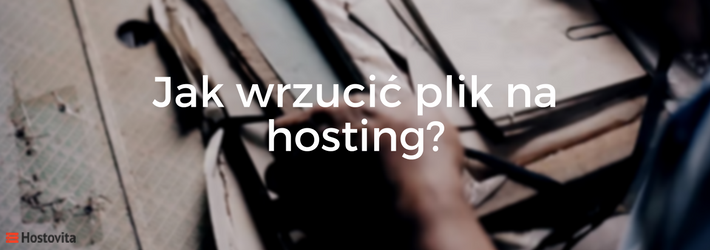
Za pomocą FTP programiści i inne aktywne użytkownicy sieci Internet przesyłają lub zaciągają pliki z serwerów i stron internetowych. Programów do obsługi FTP jest dużo, ale dzisiaj pokażemy Ci jak ustawić FileZilla – jedną z najlepszych programów wśród darmowych z potrzebnymi nam funkcjami, aby wrzucić plik na hosting.
Dla podłączenia do hostingu poprzez FTP wymagane są następne dane, które można zobaczyć w panelu administracyjnym hostingu (cPanel czy DirectAdmin) albo w email z informacjami, dotyczącymi konta hostingowego:
- Serwer FTP – czasami to się nazywa “Host” albo “Hostname”;
- Login – albo nazwa użytkownika, konto, user itd;
- Hasło – większość serwerów wymagają podania hasła do konta FTP;
- Port – najczęściej nie jest wymagany, bo standardowym portem jest 21. SFTP czy szyfrowane łącze działa na porcie 22.
FileZilla – jak skonfigurować?
Jak już napisaliśmy ten program jest absolutnie darmowy i można go pobrać z oficjalnej strony – https://filezilla-project.org/download.php?type=client. Tylko tam na pewno znajdziecie potrzebną Wam wersje programu.
Po instalacji programu do wymiany plików z hostingiem zaczyna się jego konfiguracja.
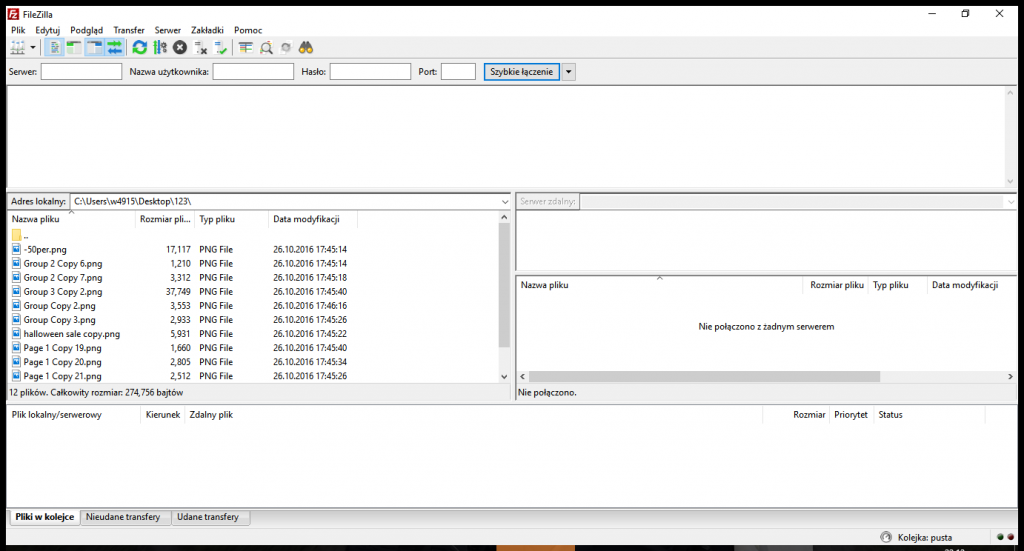
Przechodzimy dalej do zakładki Plik -> Menedżer Stron.
W tym oknie trzeba dodać naszą nową stronę lub hosting:

Często nazwa nowego połączenia jest taka sama, jak nazwa głównej domeny naszego nowego hostingu, ale możemy tam wpisać cokolwiek. Ważnym jest ustawienie parametrów po którym będzie się odbywało połączenie się z serwerem. Interesuje nas na razie tylko zakładka Ogólne, w nią i wchodzimy. Wypełniamy następne pola:
- Serwer – może być domeną lub adresem IP
- Port – domyślnie jest 21 i najczęściej on jest wykorzystywany
- Tryb logowania – wybieramy Normalne
- Użytkownik – login od serwera/cPanel lub nazwa użytkownika
- Hasło – Twoje hasło od tego konta.
Następnie wchodzimy do zakładki Ustawienia przesyłania:
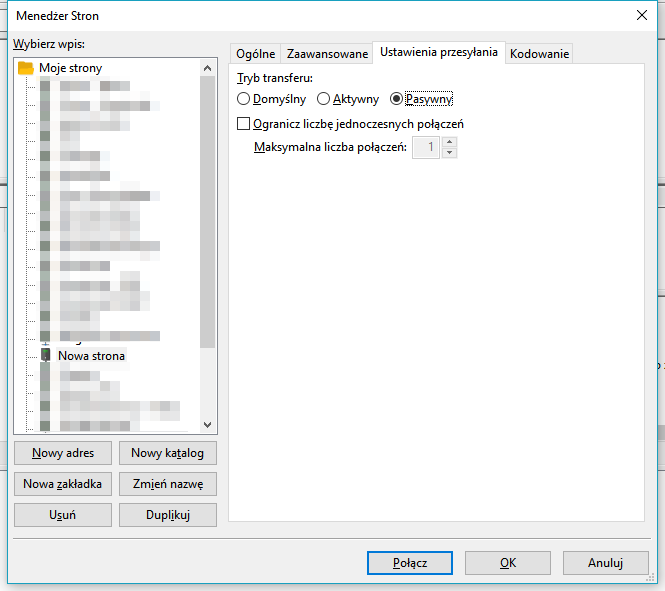
I dalej wystarczy tylko kliknąć Połącz, i tyle, jesteśmy zalogowani na serwer hostingowy 🙂
Jak wysłać pliki na hosting?
Istnieje dwa fajnych sposoby na wysyłanie plików poprzez FTP i program FileZilla .
Pierwszy – wykorzystanie okna po lewej stronie, które służy do nawigacji po naszym komputerze czy laptopie dla znalezienia plików czy folderów, wybieramy ich myszką, klikamy prawym przyciskiem myszki po wybranym plikom i wybieramy z meni “Wyślij“.
Drugi sposób – zwykłe przeciąganie plików czy folderów z Eksploratora plików w Windows, Linux czy Finder w OSX w prawe okno, które służy dla nawigacji po hostingu.
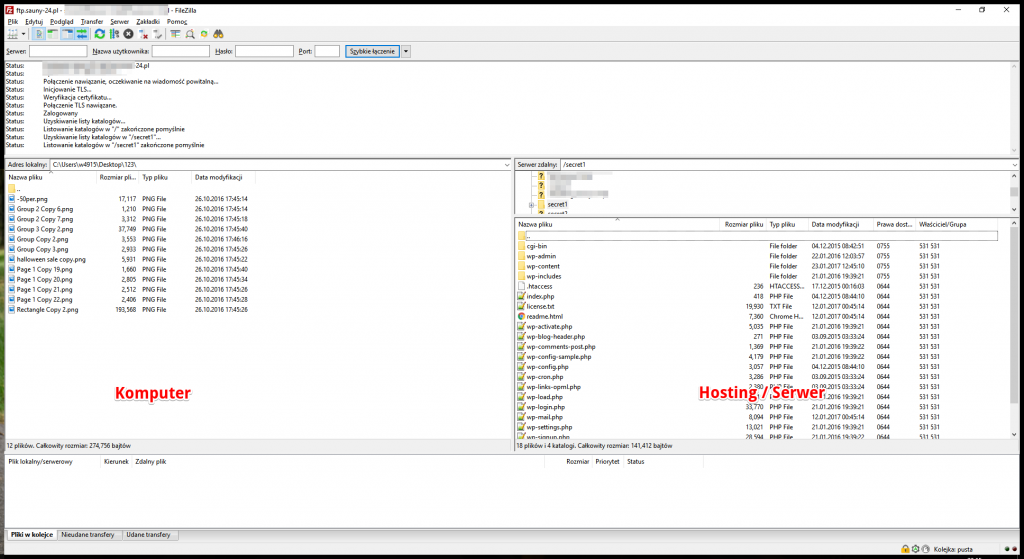
Wykorzystanie wbudowanego Manadżera Plików
W artykule Instrukcja wykorzystania cPanel opisaliśmy jak wygląda proces przesyłania plików na serwer oraz ich edycja poprzez wbudowany Eksplorator plików w Panel Hostingowy bezpośrednio na hostingu.
